Дополнительные функции вк. Секреты вконтакте
Хотите узнать о некоторых полезных функциях мегапопулярной в наших широтах социальной сети ВКонтакте? Тогда, читайте о семи скрытых возможностях VK и используйте полученные знания уже сейчас!
Совсем недавно мы писали о том, . Там все решалось при помощи установки специального плагина, который автоматически добавлял нужный нам функционал, среди которого, скачивание медиафайлов - это лишь малая часть улучшений...
Однако, не всегда и не у каждого есть возможность что-либо установить на компьютер, с которого осуществляется выход в онлайн... Да и, оказывается, что в большинстве случаев далеко не обязательно использовать сторонний софт, - главное знать некоторые секреты и уметь их использовать;)
Поэтому предлагаю Вашему вниманию небольшую, но полезную подборку советов, которые позволят Вам значительно разнообразить свое пребывание ВКонтакте:)
Изменение языка
А начнем мы, пожалуй, с самой бесполезной, но веселой функции - смены языка интерфейса нашего аккаунта. Раньше в "подвале" (самой нижней части страницы) социальной сети существовали ссылки быстрого изменения языка, среди которых имелись два забавных варианта русского: "Дореволюционный" и "Советский".

Потом Контакт подвергся редизайну и часть "фишек", среди которых были и упомянутые варианты интерфейса, куда-то исчез. Но, на самом деле все осталось на месте, просто было перемещено:) Советский и дореволюционный Контакт до сих пор можно включить. Для этого нужно зайти в "Мои настройки" и внизу в выпадающем списке "Язык" два последних пункта и будут нашими заветными параметрами:)

Выбираем нужный вариант оформления, жмем кнопку "Применить" и получаем желаемый результат. Единственно, жалко то, что друзья не увидят и не оценят Вашего нового интерфейса, поскольку виден он только Вам. Однако, в компании можно и посмеяться, например, изменив одному из товарищей на его компьютере язык на дореволюционный, и с невозмутимым видом наблюдая за реакцией:).
Кстати, на этой же первой вкладке настроек ("Общее") Вы можете также сменить адрес своей странички вида "vk.com/id_номер_страницы" на более удобочитаемый и запоминающийся вариант, типа "vk.com/vasya_pupkin". Для этого достаточно ввести желаемое имя Вашего аккаунта в поле "Адрес страницы", как раз над списком языков.
Как добавить символы и подчеркивания в сообщениях
Если изменение языка интерфейса будет видно только нам, то сейчас я предлагаю изучить вопрос о том, что можно в Контакте сделать такого, чтоб было видно всем:) Конкретно я имею в виду возможности оформления текста в своих сообщениях. После последнего редизайна (примерно в апреле-мае) многие из функций форматирования текста были упразднены, но кое-что и осталось...
Общая концепция форматирования текста ВКонтакте такова: перед буквой, которую нужно определенным способом выделить, ставится специальный код, начинающийся с символов и оканчивающийся определенным числом с двоеточием на конце. На практике это выглядит примерно так (пример вводим без кавычек): "͠п͠р͠и͠в͠е͠т":

Кроме волнистого надчеркивания сейчас еще работают следующие кода:
- ́ - ударение (ставится перед буквой, на которую хотим сделать акцент и работает только один раз в одном слове);
- - неразрывный пробел (заменяется пустым символом и позволяет, например, отправить пустое сообщение);
- ¯ - надчеркивание сплошной ровной линией;
- ̅ - надчеркивание пунктиром.
На данный момент по форматированию все, однако, стоит упомянуть что кода ВКонтакте частично совпадают с популярными ALT-кодами . Если кто еще не в курсе, то ALT-код - это специальный набор чисел, которые вводятся с цифровой клавиатуры (блок кнопок с цифрами справа) с зажатой клавишей ALT. Пока кнопка нажата, мы можем вводить определенные цифры, которые не будут видны, но стоит нам отпустить клавишу и появится определенный символ.
Так вот... Экспериментируя с числами после, Вы сможете получить интересные результаты. Например, код © выдаст нам значок копирайта - :)
Записи на стене, видимые только друзьям
Раз разговор зашел о сообщениях, то тут стоит упомянуть об одной далеко неочевидной, но полезной функции, такой, как скрытие информации на стене от всех посетителей, кроме друзей. Если попытаться сделать это при обычном редактировании с "Моей страницы", то у Вас ничего не выйдет, поскольку нигде нет нужной опции.
Кто-то справедливо может заметить, что в Настройках во вкладке "Приватность" (вторая) можно настроить так, чтобы стену могли просматривать только друзья (или вообще никто:)). Но это будет глобальная настройка. А что, если Вы хотите скрыть только отдельный пост?
Оказывается, это возможно и совсем несложно. Нужно только знать, где искать:) А искать нужно в разделе "Все записи"! Попасть в него можно, если на Вашей странице нажать на надпись, где отображается количество записей на стене (вверху слева над полем "Что у Вас нового?"). При этом откроется страница, отображающая только Вашу стену и расширенное поле ввода новости:

Под полем ввода новости у нас как раз и будет заветный чекбокс "только для друзей". Активируем его, публикуем новость и она будет невидима для всех, кто находится не в списке Ваших друзей!
Единственный нюанс - добавленные ранее новости Вы уже не сможете скрыть. Прятать можно только новые посты, которые Вы публикуете прямо на свою стену, имеющую адрес типа "vk.com/wallвашID".
Как узнать, кто чаще всего заходит к Вам
С друзьями ВКонтакте связано вообще много разных вопросов... Например, официально мы не можем узнать, кто из друзей заходил к нам на страничку. Для этого ВКонтакте есть десятки приложений, которые с разной долей достоверности показывают, кто, якобы, Вас посещал. Однако, на деле чаще всего такие приложения не работают.
Оказывается же, что есть вполне реальный способ узнать, кто в последнее время чаще всего заходил к Вам, даже без сторонних приложений сомнительного качества. Правда, неизвестно, какая доля достоверности есть в данном способе, поскольку проверить можно только, спросив людей напрямую, заходили ли они к Вам. Хотя, у меня все совпало, поэтому расскажу о способе, а решать Вам:)
Итак, нам нужно первым делом зайти в "Мои настройки" и в самом низу страницы найти надпись "Вы можете удалить свою страницу". Жмем по ссылке в этой надписи и переходим на страницу удаления своего аккаунта:

Удалять ничего не нужно! Нас интересует только пункт "Мою страницу не комментируют". Выбираем его и в поле со стандартным ответом система выдаст нам имена двоих людей, которые посещали Вашу страницу в последнее время:) Если хотите узнать, кто еще, кроме этих двоих заходил к Вам, повторите процедуру и получите имена еще пары посетителей. Так можно повторять, пока не вычислим всех! У меня получилось 7 человек за день - похоже на правду, хотя, кто их разработчиков поймет:).
Как удалить запрос в друзья
Последняя ситуация, связанная с друзьями, которая часто возникает у пользователей ВК - заявки на добавления в друзья от незнакомых лиц, сомнительного рода деятельности:). Раньше существовала кнопка, которая позволяла удалить напрямую любой запрос на добавление. Сегодня же нам предлагают только два варианта: либо добавить, либо оставить в подписчиках...
Подписчики не смогут писать Вам напрямую сообщения, но смогут читать и комментировать Ваши записи на стене... Если Вы не хотите, чтобы человеку приходила информация о всех Ваших новых постах, то можно поступить следующим образом...

Оставляем человека в подписчиках, а затем переходим в раздел "Мои подписчики" (в меню под аватаркой на Вашей странице). Откроется всплывающее окно со списком людей, подписанных на Вас. Находим аватарку человека, которого мы только что добавили, и в правом верхнем углу ее жмем на кнопку с крестиком "Заблокировать". Все готово - Вас больше не потревожат:)
Как скачать музыку и видео
Для скачивания музыки и видео с Контакта существует целая куча сервисов, плагинов и полноценных . Однако, есть способ скачать медиафайлы и напрямую без дополнительных приспособлений:). Для этого нам подойдет любой браузер, позволяющий просматривать -код (обычно просмотр кода вызывается нажатием сочетания клавиш CTRL+U).
Чтобы скачать музыку переходим в раздел "Мои аудиозаписи" и ищем трек, который хотим скачать. Для быстроты копируем его название и вызываем код страницы при помощи контекстного меню (в Хроме это пункт "Просмотр кода страницы") или упомянутой выше комбинации (работает во всех популярных браузерах). Вызываем поиск по коду (CTRL+F) и вставляем скопированное название нужной песни (если их несколько, то листаем код вручную):

Для простоты поиска нужно знать, что все нужные нам ссылки находятся в блоке с id="audios list". Теперь находим название нужной песни, а ссылка на нее будет в блоке выше в блоке с классом class="play_btn fl_l". Копируем ссылку, начиная с "http" и заканчивая ".mp3", создаем новую вкладку, вставляем эту ссылку в адресную строку и жмем Enter.
В некоторых браузерах (в основном старых) после такой манипуляции сразу запустится скачивание, а в некоторых появится плеер. Если у Вас началось проигрывание, то нужно вызвать контекстное меню и в нем активировать пункт "Сохранить как". Появится стандартный диалог сохранения, в котором Вы сможете выбрать место, куда скачается файл и задать ему нормальное имя.
Чтобы скачать видео нам нужно его добавить в "Мои видеозаписи", открыть на воспроизведение и быстро нажать CTRL+U, чтобы получить доступ к коду. Видео в Контакте может храниться в двух форматах: .mp4 или.flv. Вводим на поиск по очереди оба варианта и смотрим результат. Должна отыскаться ссылка подобного вида:

Как видим, она хранится не в совсем рабочем виде. Конкретно, ее работоспособности мешают обратные слеши, которые стоят по три перед прямыми. Нам нужно скопировать ссылку, начиная с "http" и заканчивая ".mp4" или ".flv", а затем вставить ее в адресную строку и убрать лишние группы слешей. Дальше алгоритм тот же, что и для ссылок на музыку: либо видео сразу начнет загружаться в папку загрузок по умолчанию, либо появится плеер и мы сможем сохранить ролик через контекстное меню.
Единственное, что стоит сказать, так это то, что скачивать таким образом видео мы можем только в том случае, если оно загружено на один из серверов VK.com, VK.me или дружественных видеохостингов, но не YouTube или RuTube. И еще:) Для некоторых видеозаписей есть несколько ссылок - они предваряются кодами url240, url360, url480 или url720. Эти цифры означают разрешение, а значит, и качество видео;).
Статус "В сети с мобильного устройства" на ПК
На закуску еще один простой трюк:) С недавних пор ВКонтакте кроме статуса "Online" начал отображать еще и статус "В сети с мобильного устройства", отображающийся, если Вы сидите в сети с телефона или планшета. Некоторые товарищи сразу "просекли фишку" и стали хвастаться тем, что у них крутые планшеты и смартфоны. В качестве доказательства, естественно, они приводят свой статус:)
Но статус при необходимости можно довольно легко получить, если Ваш браузер - или подобный ему (новая тоже подойдет:)).
Нам нужно зайти в меню браузера и найти там пункт "Инструменты" - "Инструменты разработчика" (также вызываются сочетанием клавиш CTRL+SHIFT+I). Теперь в открывшейся панели активируем раздел "Emulation" и во вкладке "Device" выбираем из списка устройство, которое мы хотим эмулировать. Я выбрал Google Nexus 10, поскольку у этого планшета довольно высокое разрешение экрана и с таким разрешением будет комфортно работать на обычном мониторе.

Теперь осталось только нажать кнопку "Emulate" и перезагрузить страничку Контакта. Вас автоматом перебросит на мобильную версию сайта, а рядом с Вашим именем будет красоваться статус-иконка в виде мобильника:) Закрываем панель "Инструменты разработчика" и последним шагом переключаемся на полную версию сайта, нажав кнопку "Полная версия" в левом меню внизу. Хотя, если Вас устраивает мобильная версия, то можете оставить ее...
Выводы
Вот и подошел к концу наш мини-экскурс в скрытые возможности ВКонтакте. На самом деле секретов в ВК намного больше, но все их знать нереально! Да и устаревание тех или иных фишек происходит довольно стремительно. Пока писалась эта статья, например, в Контакте вернули функцию выбора языка из подвала сайта:) А статья писалась всего два дня...
Одним словом, за всем не уследишь, поэтому используем по максимуму сегодня то, что можно пока еще использовать, а что будет завтра - увидим:) Быстрого Вам серфинга и побольше друзей, с которыми можно общаться на любые темы!
P.S. Разрешается свободно копировать и цитировать данную статью при условии указания открытой активной ссылки на источник и сохранения авторства Руслана Тертышного.
В 2014 году социальная сеть ВКонтакте ввела двухфакторную авторизацию. Что это? Это дополнительное средство безопасности — помимо авторизации с помощью логина и пароля, необходимо ввести код, который придет на номер телефона, привязанный к аккаунту. Даже если у злоумышленника будут данные от вашей страницы, попасть в нее он не сможет.
Как активировать двухфакторную авторизацию?
Нажимаем «Мои настройки» и выбираем вкладку «Безопасность». Здесь вы увидите подраздел «Подтверждение входа» и надпись: «Обеспечивает надёжную защиту от взлома: для входа на страницу следует ввести одноразовый код, полученный по SMS или иным подключённым способом». Нажмите на кнопку «Подключить».

Появится окно, в котором описаны некоторые ситуации. Например, если двухфакторная авторизация подключена, то восстановления пароля по номеру становится недоступным и администрация настоятельно рекомендует привязать к странице актуальный адрес электронной почты. Если вас все устраивает, нажмите на кнопку «Приступить к настройке».

Вводим пароль от страницы.


Вводим код подтверждения и нажимаем «Отправить код».

Функция подключена. Ставим галочку рядом с пунктом «Запомнить текущий браузер», что бы не вводить код на этом компьютере каждый раз, затем нажимаем на кнопку «Завершить настройку».


Как отключить двухфакторную авторизацию?
Все в том же разделе «Безопасность» нажмите на кнопку «Отключить подтверждение входа».

Введите пароль от страницы.

Здравствуйте, друзья!
Настройки ВК помогут вам сделать работу и общение в социальной сети более простыми и приятными для вас и ваших подписчиков.
Почему я считаю, что нужно ответственно подойти к вопросу заполнения профиля страницы ВКонтакте? И зачем вообще ее настраивать?
Например, если вы устраиваетесь на работу или вы фрилансер, ваши потенциальные работодатели будут оценивать вашу адекватность, в том числе и по личным страницам в соцсетях.
Давайте разберемся с настройками во ВК и узнаем, где их найти и как настроить различные параметры, как поменять параметры приватности на своей странице. Разработчики сети постарались сделать дизайн максимально понятным и исключить какие-либо скрытые настройки.
Для того, чтобы пользователи сети могли однозначно идентифицировать вас, начнем заполнение своего профиля с установки фотографии. Она же будет служить своего рода аватаркой. Для этого после входа на страницу нажимаем на поле “Поставить фотографию”.
Затем жмем кнопку “Выбрать файл”.
![]()
Выбираем фото, которое вы хотите использовать для своей страницы.
![]()
Также можно выбрать область и она будет показываться на странице, если все фото целиком вам не нравится.


На этом установка аватарки закончена.
![]()
Информация о себе
В предыдущих версиях ВКонтакте пункт “Мои настройки” пропал с привычного места.
Теперь, чтобы зайти в эти настройки ВК, необходимо в правом верхнем углу открытой страницы нажать на поле с вашим именем, фотографией (если вы ее ранее устанавливали) и стрелочкой вниз.

В выпадающем меню вы выбираете пункт “Редактировать” и получаете доступ к подпунктам, которые вы сможете заполнить и при необходимости изменить.

Также изменить информацию о себе можно, нажав на кнопку “Редактировать”, расположенную под основной фотографией или раскрыв подробную информацию и подведя курсор к интересующему блоку, где появится функция коррекции.

Основное


Пункт “Интересы” позволяет рассказать о своих предпочтениях: от любимой музыки, книг, цитат, игр до деятельности в общественных организациях.

Образование
Тут все предельно четко и ясно – нужно указать страну, город, учебное заведение, где вы получали свое образование. Есть две вкладки: со средним и высшим образованием.

Пункт напоминает трудовую книжку. Место работы, год начала, год окончания, страна, город.

Военная служба
Военнообязанные могут указать страну, часть и годы службы.

Жизненная позиция
Завершающий пункт настроек предлагает указать дополнительные сведения о владельце аккаунта:
- отношение к курению, алкоголю;
- политические и религиозные взгляды;
- что считаете главным в людях и жизни.

Настройки страницы ВК
Для того, чтобы настроить параметры страницы ВК, необходимо так же в правом верхнем углу кликнуть на поле с вашим именем, фото и стрелочкой вниз.

В выпадающем меню мы выбираем пункт “Настройки”. Сразу можно отметить, раздел содержит достаточное количество опций, чтобы каждый пользователь смог адаптировать параметры страницы под себя. Расширенные настройки ВК позволяют каждому сделать свой аккаунт в соцсети комфортным и безопасным.

Общее
Тут можно внести изменения в отображение пунктов меню слева. При этом некоторые из них, такие как “Моя Страница”, “Новости”, “Сообщения” и “Друзья”, вы не сможете изменить.
Страница настраивается с точки зрения показа и комментирования записей, автоматического воспроизведения видеозаписей и GIF-анимации, скрытия блока подарков и отметок друзей на фото.
Пункт “Специальные возможности” создан для людей с ограниченными возможностями, которые используют синтезатор речи для некоторых элементов управления аккаунтом.
Интересна опция по изменению короткого адреса страницы с цифрового на более удобный и запоминающийся.

Безопасность
Опция имеет в арсенале архив активностей и обеспечивает защиту страницы от взлома с помощью СМС-кода, мобильного приложения для генерации кодов или предварительно распечатанного списка.

Приватность
Позволяет повысить конфиденциальность размещаемых данных, ограничить круг людей, которые могут узнавать о вас информацию (список друзей, фотографии, список групп, адреса, подарки и т. п.) Так как раздел важный, рассмотрим его подробнее.

Приватность содержит подразделы:
- моя страница,
- записи на странице,
- связь со мной,
- прочее.
По умолчанию ВКонтакте устанавливаются общие настройки доступа, когда информацию, фотографии, группы и т. п. видят все пользователи. Однако по своему усмотрению вы можете ограничить доступ, нажав на строку “Все пользователи” и выбрав в выпадающем списке необходимый вам параметр. К примеру – “Только друзья”, “Только я”, “Все, кроме...” и т. д.
Остальные подразделы настраиваются аналогичным образом.
В самом конце раздела “Прочее” вы можете увидеть, как будет выглядеть ваш аккаунт для стороннего пользователя после всех произведенных вами настроек приватности.
Оповещения
Раздел регулирует оповещения на сайте, обратную связь, события. Имеется возможность выбрать параметры важные для вас или совсем отключить уведомления.
При нажатии на слово “Все” вы сможете выбрать: “Отключены”, “Все” или оставить “Только важные”.

Также здесь настраиваются оповещения на телефон, которые будут поступать с помощью SMS-уведомлений или на электронную почту.

Кроме выбора пункта “Оповещений” в меню настроек, есть другой способ быстро перейти к настройке оповещений. Нажимаем на изображение колокольчика на горизонтальной панели вверху сайта, где теперь отображаются все уведомления. Под колокольчиком написано – «Уведомления», а правее – «Настройки».
Черный список
Раздел, где вы формируете список людей, с которыми не хотели бы общаться. Те, кто попал в этот список, не смогут писать вам сообщения, комментировать и просматривать вашу страницу.

Выбираете того, кого хотите заблокировать.

Настройки приложений
Здесь все просто – отображаются подключенные вами сайты и приложения, но будьте внимательны, так как каждое приложение имеет доступ к вашей как общей (имя, дата рождения и т. п.), так и к личной информации.
Мобильные сервисы
Данная опция позволяет получать, отвечать на личные сообщения и размещать записи у себя на стене посредством SMS. Услуга платная. Приведены тарифы основных операторов: Мегафон, МТС, Теле2.
Платежи и переводы
Раздел, который позволяет подключать дополнительные платные возможности ВКонтакте за условные единицы – голоса. Это аналог электронных денег. На них можно приобрести подарок, стикеры либо купить что-либо в игре. Чтобы пользоваться, необходимо принять условия лицензионного соглашения. Возврат средств невозможен.
Заключение
Теперь вы знаете, где находятся настройки ВК и где найти нужный раздел для внесения необходимых изменений.
В продолжение темы предлагаю вам прочесть статьи о настройках сообществ и правильном .
». Из неё вы узнаете как убрать рекламу в Интернете, играх и программах (причем есть возможность сделать это без root прав), но таким образом избавиться от рекламных предложений в мобильном приложении ВКонтакте не получиться. В этой инструкции мы дополним предыдущую статью информацией о том, как отключить рекламу ВКонтакте на Android.
Всё, что нужно – это провести несложные манипуляции в приложении и при помощи специального включить дополнительные настройки ВКонтакте.
Полезные статьи на сайте по теме:
Убираем рекламу ВКонтакте на Android
1. Откройте приложение ВК на Андроид и перейдите в настройки.

2. Выберите пункт «О программе», после чего появится информация о версии приложения и картинка с собачкой. Нажмите по этой картинке 3 раза (ничего произойти не должно). Это действие необходимо выполнить, чтобы активировать возможность отключения рекламы!

3. После этого откройте ваш номеронабиратель и введите код: *#*#856682583#*#*
Если у вас планшет и звонилки нету, просто введите в Google Play запрос «Dialer» и установите любое приложение для набора номера.

4. Откроется «ВК — отладка». Пролистайте вниз и вы увидите пункт «Отключить рекламу». Активируйте его, поставив галочку напротив.
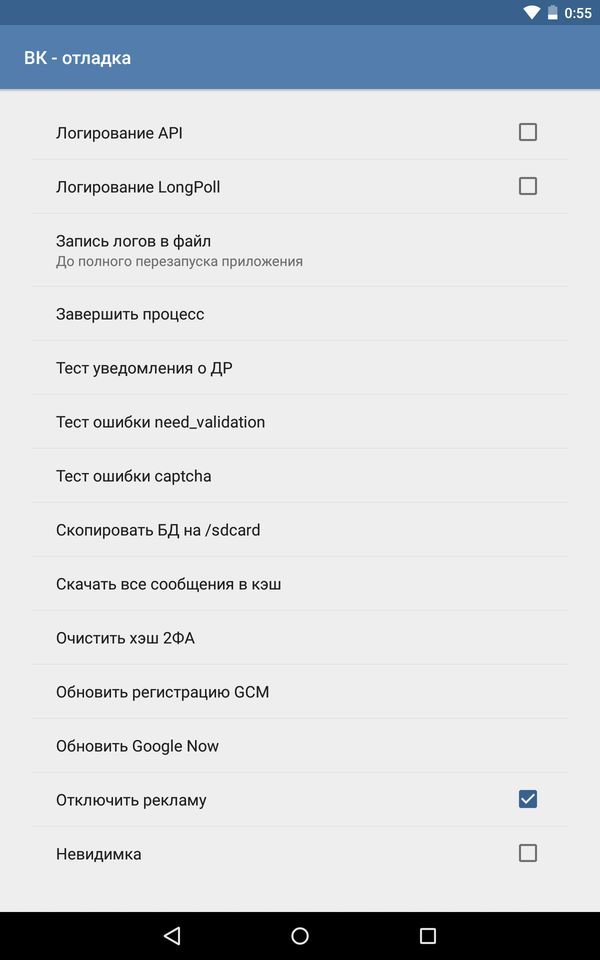
Дополнительные настройки Вконтакте пригодятся тем, кто хочет использовать ВК для скачивания треков, избавиться от навязчивой рекламы и воспользоваться интересными опциями страницы. В этом посте мы разберем, какое расширение установить на браузер, чтобы воспользоваться всеми привилегиями ВК. Для тех, кто пока не определился, нужны ли ему доп. функции на ресурсе, перечислим основные возможности большинства расширений.
- Плагин для скачивания треков и видеороликов
- Удаление рекламы
- Удаление навязчивых блоков с возможными друзьями и новостями
- Возможность сделать фотки с изображением друзей квадратными
- Показы битрейта любого трека
Именно эти функции представлены у большинства расширений. Вы можете закачать одно расширение, которое будет поддерживать все опции или по отдельности утилиты для музыки и видеороликов. Как это работает, читайте далее.
Дополнительные настройки Вконтакте для Яндекс браузера
Популярное дополнение для ВК, в котором нет вредных программ и вирусов, называется KENZO VKоно создано специально для Яндекса. Для его закачивания перейдите в дополнения браузера:

- Вверху, где показаны вкладки, нажмите на иконку с тремя чертами.
- Пролистайте чуть ниже. Выберите функцию «дополнения».
- В этой области доберитесь до самого низа странички и откройте каталог расширений.
- Вбейте название утилита. Перед собой вы увидите единственную в выдаче страничку. Откройте ее и закачайте приложение. Обновите ВК.
Зайдите в раздел музыки, чтобы проверить работу. Рядом с треками должна появиться стрелка для скачивания. В области показа рекламы – функция, которая помогает ее скрыть. Аналогичные опции для скрытия ненужных разделов будут видны в разделе новостей и возможных друзей.

Если вы хотите стать популярным в ВК, советуем не скрывать этот раздел, а наоборот, поискать в нем своих знакомых и постучаться к ним в друзья. Также для поиска новых друзей обращайтесь к нам. За умеренную стоимость мы поможем найти новых знакомых на этой странице: . Помимо основных дополнений, для ВК придуманы онлайн-сервисы и приложения, которые помогают ко всем фоткам. Если лайков совсем мало, приходите за ними сюда: .
Скачать дополнительные настройки Вконтакте
Где еще можно скачать дополнительные настройки ВК? Предлагаем вам заглянуть в магазин расширений гугл-хрома. Если вбить в поиск запрос по доп.настройкам площадки, вы увидите 10-15 приложений. Поскольку они рассортированы по отзывам юзеров, не листайте далеко вниз, а смело закачивайте первое приложение. В описании не совсем понятно, какую пользу оно дает своим пользователям. Однако в посте с описанием вы найдете ссылку на группу, куда можно перейти и прочитать обо всех возможностях.

Если в двух словах, дополнение очень напоминает KENZO. При подключении вы сможете закачать музыку, убрать рекламные баннеры и скрыть ненужные блоки. Полный обзор, читайте у разработчиков в группе:
